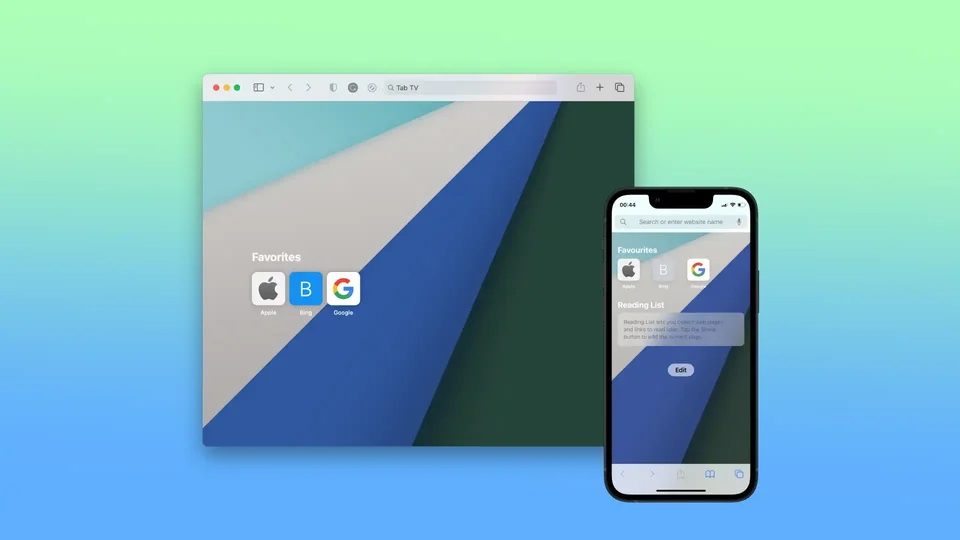Bakgrunnsbildet i Safari er bildet som vises bak innholdet på nettsidene dine, for eksempel når du åpner en ny fane eller et nytt vindu i nettleseren. Det er i hovedsak den visuelle bakgrunnen for nettleseropplevelsen din, og du kan tilpasse det etter eget ønske. Å tilpasse bakgrunnsbildet i Safari kan bidra til å gjøre nettopplevelsen mer behagelig og personlig.
Safari lar deg velge et hvilket som helst bilde på Mac-en din som bakgrunn, slik at du kan velge et personlig bilde eller et bilde du liker. Bakgrunnsbildet i Safari påvirker bare nettleserens utseende, ikke nettsidene du besøker. I tillegg påvirker ikke endring av bakgrunnsbildet i Safari bakgrunnen til andre apper eller vinduer på Mac-en, ettersom det er en innstilling som er spesifikk for Safari-nettleseren. Den samme innstillingen synkroniseres på alle enheter som er autorisert under samme iCloud. For eksempel, etter innstilling på Mac, vil den samme bakgrunnen vises på iPhone.
Hvordan endrer du bakgrunnsbildet på Safari ved hjelp av Mac?
For å endre bakgrunnsbildet på Safari ved hjelp av en Mac, må du følge disse trinnene:
- Åpne Safari på Mac-en.
- Åpne deretter startsiden. Dette gjør du ved å åpne en ny fane.
- Klikk deretter på innstillingsikonet.
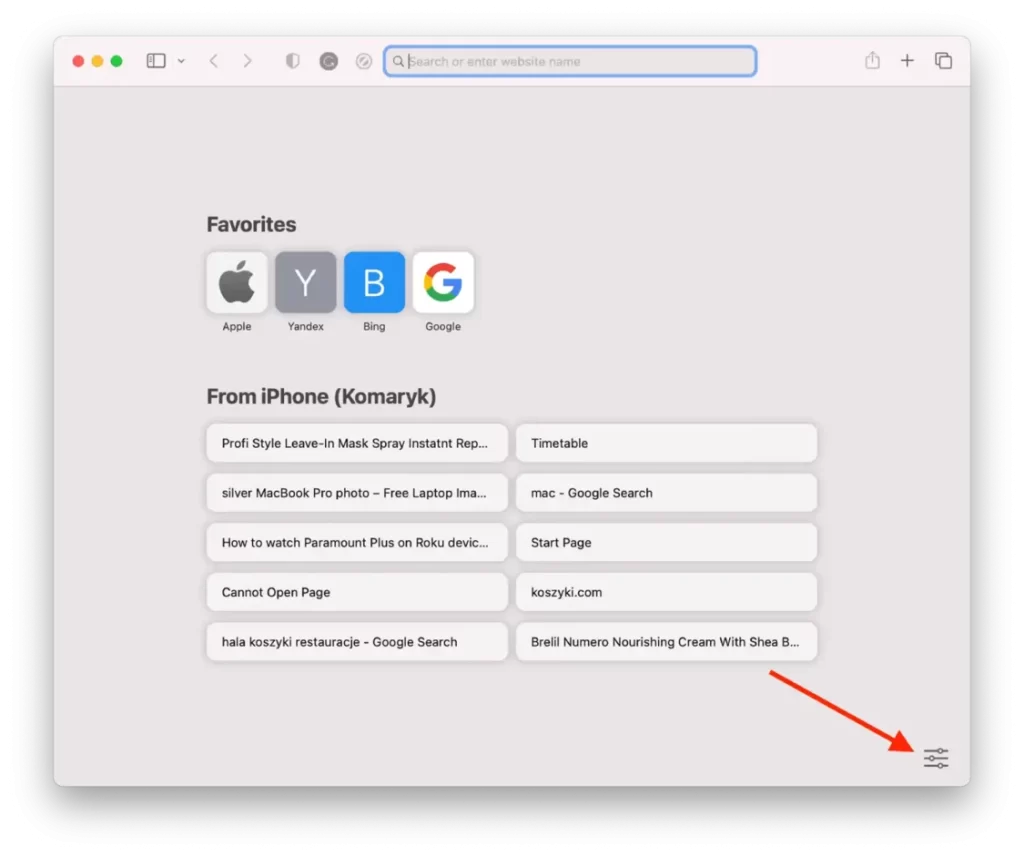
- Se avsnittet «Bakgrunnsbilde».
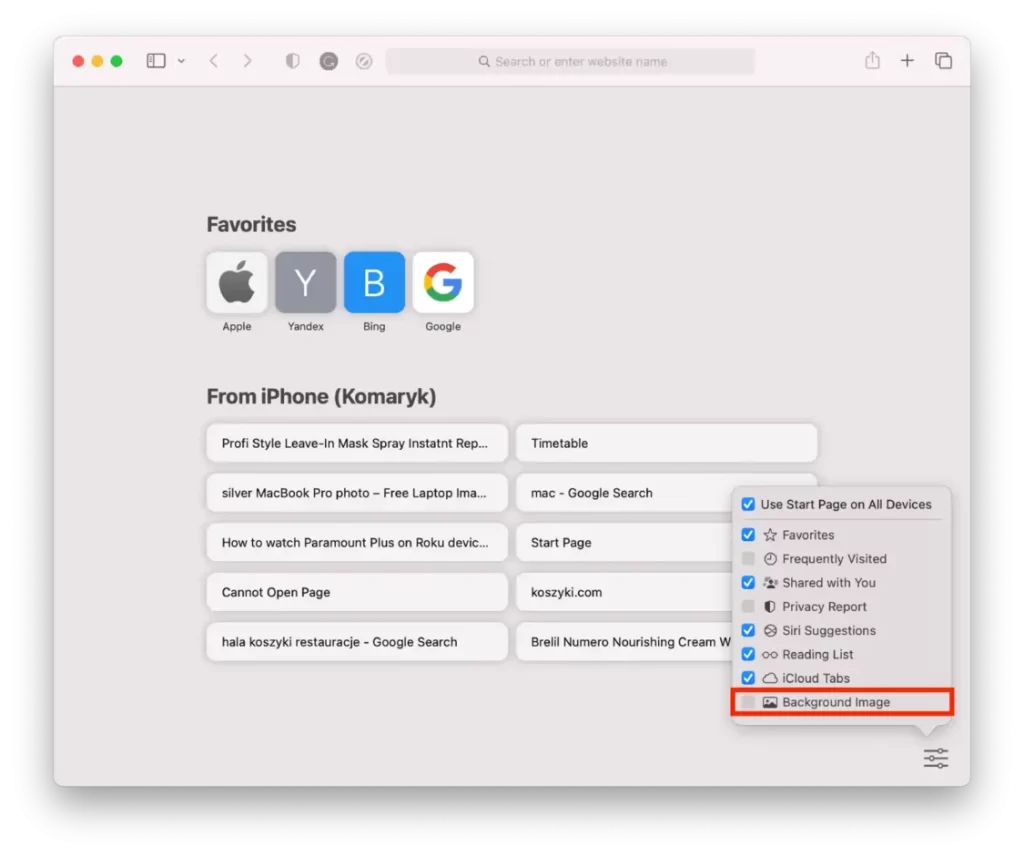
- Sveip til høyre for å velge et bilde eller klikk på +-ikonet for å laste ned et bilde fra Mac-mappen.
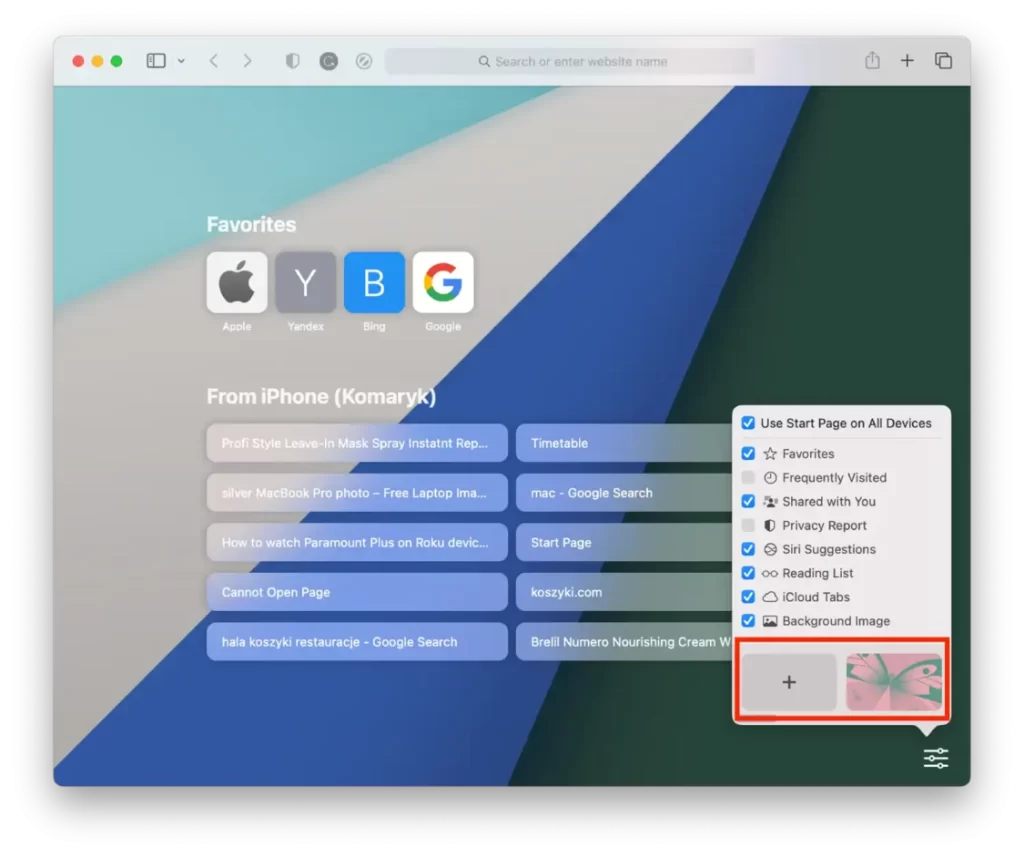
Du kan bruke et redigeringsprogram som Photoshop eller Canva til å lage ditt eget design for Safari. Klikk deretter på + -ikonet for å legge det til fra en mappe. Standard bakgrunnsbilder ser ikke varierte ut, og utvalget er ganske begrenset. Så eksperimenter og legg til bakgrunnsbildet ditt.
Hvordan endre Safari-bakgrunnen på iPhone?
Hvis du vil endre Safari-bakgrunnen på iPhone, kan du følge disse enkle trinnene:
- Åpne Safari på iPhone.
- Opprett deretter et nytt vindu og klikk på «Rediger».
- Dra glidebryteren i delen «Bakgrunnsbilde» til den er grønn.
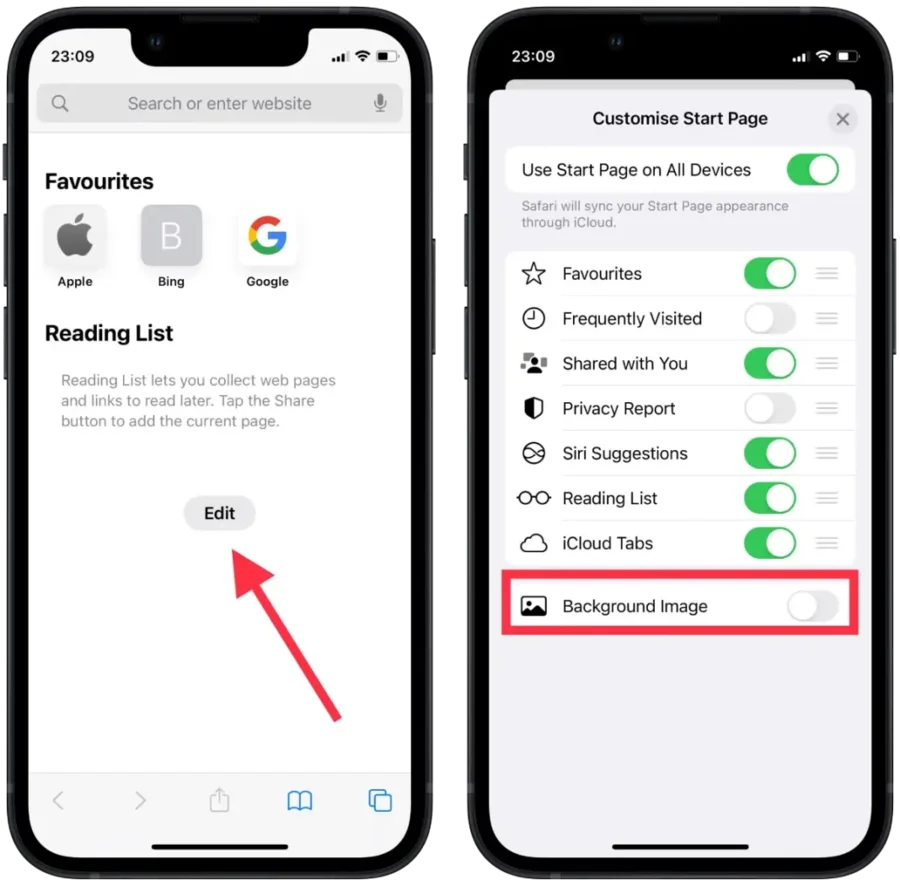
- Klikk deretter på +-ikonet for å velge et bilde fra galleriet eller velg et foreslått bilde.
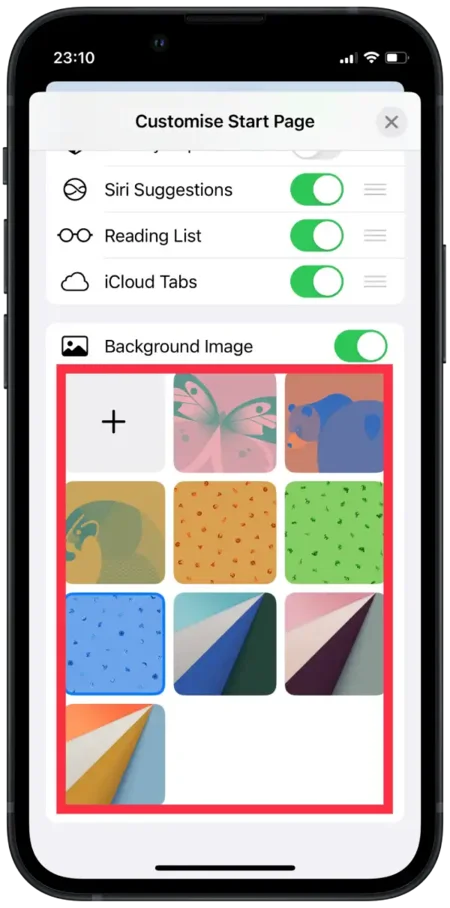
Safari-bakgrunnen din blir nå tilpasset med bildet du har valgt. Bakgrunnsbildet du angir i Safari vil bare påvirke utseendet til nettleseren, og ikke startskjermen eller andre apper på iPhone.
Hvordan fjerne Safari-bakgrunnsbildet ved hjelp av Mac?
For å fjerne Safari-bakgrunnsbildet på Mac-en, kan du følge disse enkle trinnene:
- Åpne Safari på Mac-en.
- Åpne deretter startsiden. Dette gjør du ved å åpne en ny fane.
- Klikk deretter på innstillingsikonet.
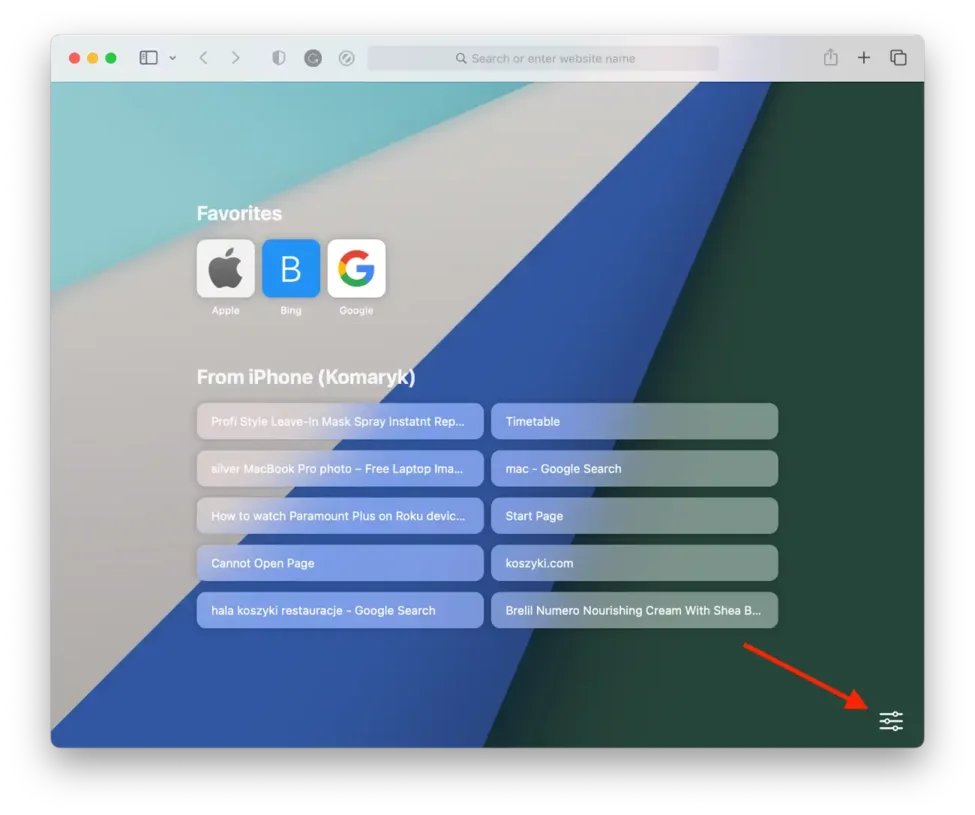
- Fjern merket for «Bakgrunnsbilde».
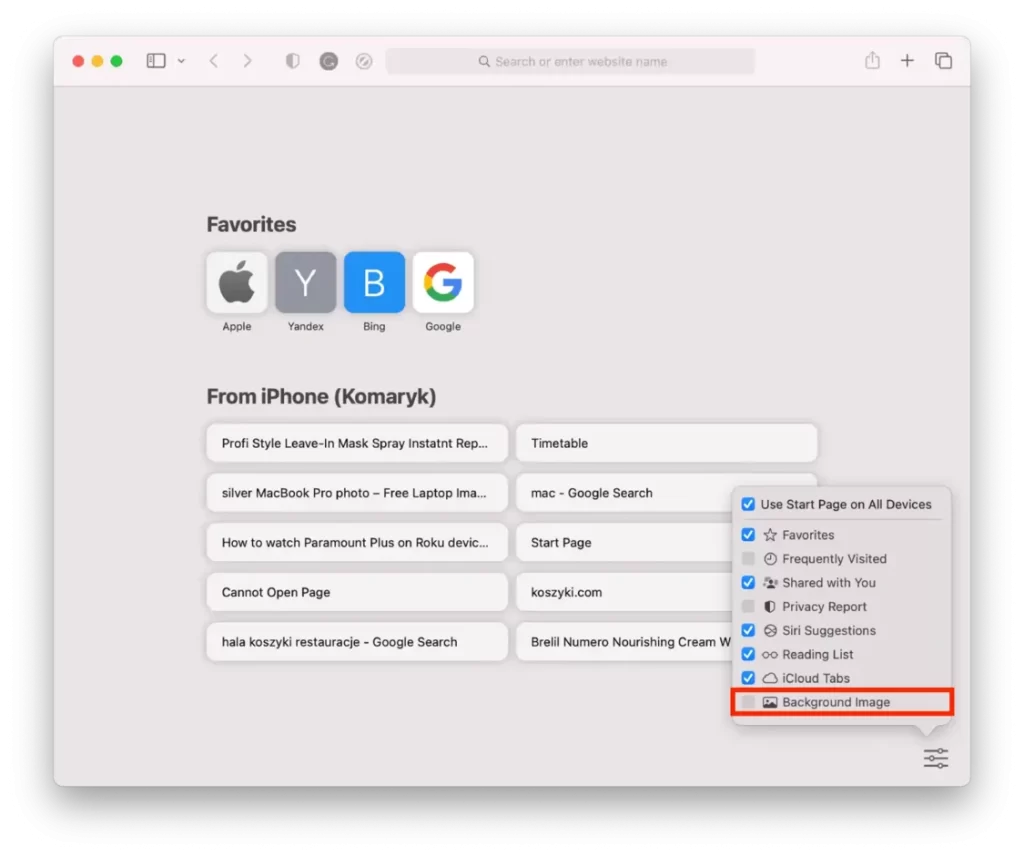
Etter disse trinnene vil Safari-bakgrunnen din nå gjenopprettes til standardutseendet. Dette vil også synkroniseres med de andre enhetene dine.
Hvordan fjerne Safari-bakgrunnsbildet ved hjelp av iPhone?
For å fjerne Safari-bakgrunnsbildet på iPhone, kan du følge disse enkle trinnene:
- Åpne Safari på iPhone.
- Opprett deretter et nytt vindu og klikk på «Rediger».
- Dra glidebryteren under «Bakgrunnsbilde» for å slå det av.
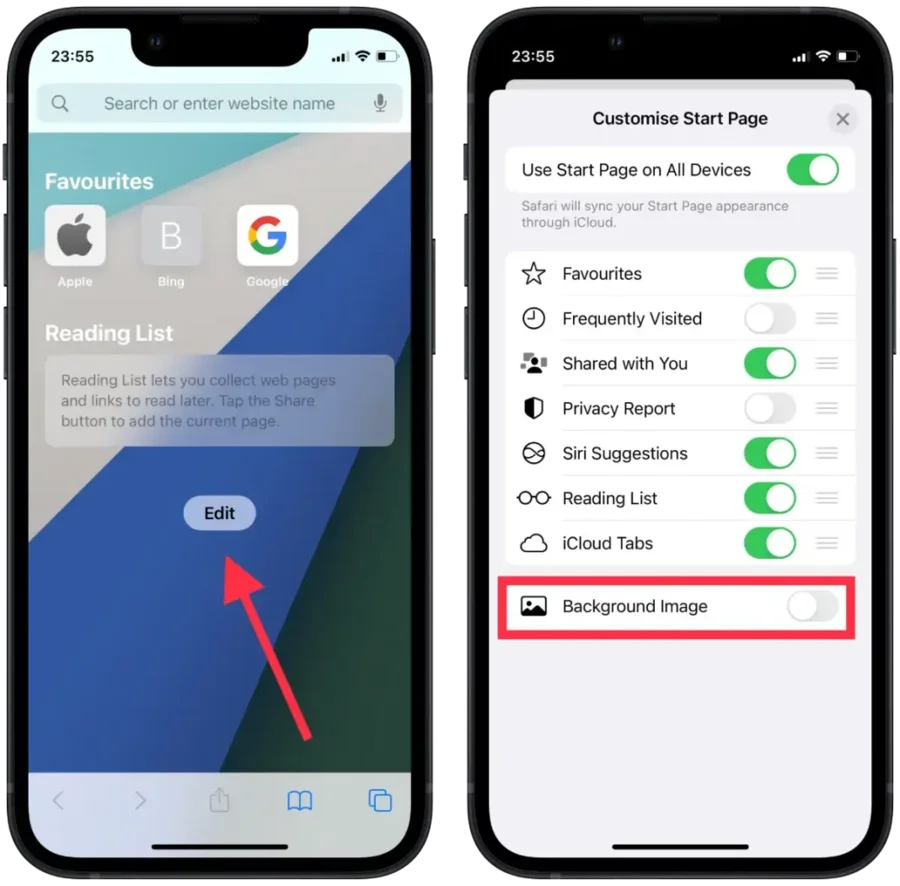
Etter disse trinnene blir bakgrunnen hvit igjen. Du kan endre bildet på denne måten med jevne mellomrom i henhold til humøret ditt.
Hvor får jeg tak i bilder til Safari-bakgrunn?
Valget av innebygde Safari-bakgrunner er ganske smalt. Du kan velge en ny Safari-bakgrunn fra bare 9 bilder. Etter min mening er disse bildene ikke de beste. Derfor er det bedre å laste ned et bilde fra en tredjepartskilde. Spesielt dette er ganske enkelt å gjøre, bare klikk på + -ikonet når du velger Safari-bakgrunn.
Det finnes flere tjenester og plattformer der du kan finne bilder du kan bruke som Safari-bakgrunn:
Unsplash
Unsplash er en populær plattform for gratis arkivbilder av høy kvalitet. Du kan bla gjennom nettstedets enorme bildesamling og laste ned bilder du liker. Unsplash tilbyr også en «Collections»-funksjon som grupperer bilder basert på temaer, noe som gjør det enkelt å finne bilder som samsvarer med dine interesser.
Flickr
Flickr er en sosial medieplattform for fotografer som tilbyr en enorm samling bilder av høy kvalitet. Du kan bla gjennom bildene på nettstedet basert på nøkkelord eller utforske ulike grupper og fellesskap for å finne bilder som passer dine interesser. Mange av bildene på Flickr er tilgjengelige under en Creative Commons-lisens, noe som betyr at du kan bruke dem gratis med riktig kildeangivelse.
Pexels
Pexels er en annen plattform som tilbyr et stort utvalg av gratis arkivbilder. Du kan søke etter bilder basert på nøkkelord eller bla gjennom nettstedets samlinger. Pexels tilbyr også en «Discover»-funksjon som foreslår bilder basert på dine interesser.
Bakgrunnsapper
Mange apper på App Store tilbyr et bredt utvalg av bakgrunnsbilder og bakgrunnsbilder. Populære valg inkluderer Vellum, Walli og Zedge. Disse appene har ofte bildesamlinger organisert i temaer, stiler eller farger, noe som gjør det enkelt å finne bilder som passer dine preferanser.